windows纯净版U盘系统盘,Windows纯净版U盘系统盘制作与使用指南
Windows纯净版U盘系统盘制作与使用指南
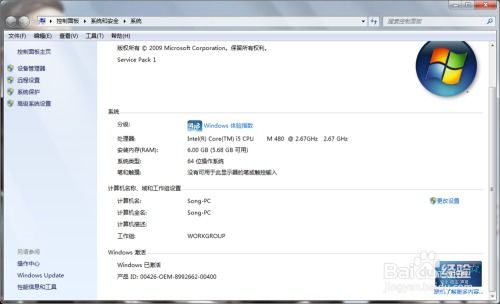
随着电脑技术的不断发展,U盘已经成为了一种非常便捷的存储和启动设备。而使用U盘安装纯净版Windows系统,不仅可以避免系统盘的损坏,还能确保系统运行更加流畅。本文将详细介绍如何制作Windows纯净版U盘系统盘,并指导您如何使用它。
一、准备工作
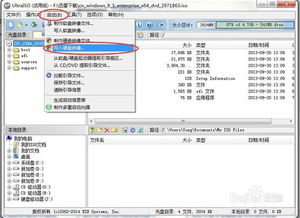
在开始制作Windows纯净版U盘系统盘之前,您需要准备以下物品:
一个8G以上的空U盘
Windows系统的ISO镜像文件(如Windows 7、Windows 10等)
U盘启动制作工具(如UltraISO、老毛桃等)
二、制作Windows纯净版U盘系统盘
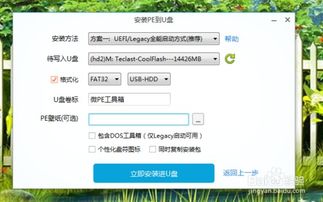
以下是使用UltraISO制作Windows纯净版U盘系统盘的步骤:
将U盘插入电脑,并打开UltraISO软件。
点击“文件”菜单,选择“打开”,然后选择Windows系统的ISO镜像文件。
在UltraISO主界面中,点击“启动”菜单,选择“写入硬盘镜像文件”。
在弹出的窗口中,选择U盘作为写入目标,并勾选“写入前格式化”选项。
点击“写入”按钮,开始将ISO镜像文件写入U盘。
等待写入完成,此时U盘已成功制作成Windows纯净版系统盘。
三、使用U盘启动电脑并安装纯净版Windows系统

以下是使用U盘启动电脑并安装纯净版Windows系统的步骤:
将制作好的U盘插入电脑,并重启电脑。
在电脑启动过程中,按下F2、F10或delete等键进入BIOS设置。
在BIOS设置中,将U盘设置为第一启动项。
保存BIOS设置并退出,电脑将自动从U盘启动。
按照屏幕提示进行Windows系统的安装。
安装完成后,重启电脑,即可进入纯净版Windows系统。
四、注意事项

在使用U盘安装纯净版Windows系统时,请注意以下事项:
在制作U盘系统盘之前,请确保U盘中的数据已备份。
在安装系统过程中,请勿随意中断操作,以免损坏系统。
安装完成后,请及时安装驱动程序和常用软件,以确保系统正常运行。
